win7c盘清理的方法
- 分类:Win7 教程 回答于: 2022年05月02日 13:06:00
C盘是电脑硬盘中的主分区,我们通常将操作系统安装在win7系统中,很多软件的默认安装地址都是在C盘,时间久了,C盘雍冗不堪。对此我们可以采用清理c盘来减轻负担,今天小编给大家带来的就是win7 磁盘清理教程,感兴趣的小伙伴一起往下看看吧。
工具/原料
系统版本:win7专业版
品牌型号:惠普14-d046TU
方法一、win7c盘清理的方法
1、双击计算机图标,进入资源管理器。

2、右击C盘,选择属性。
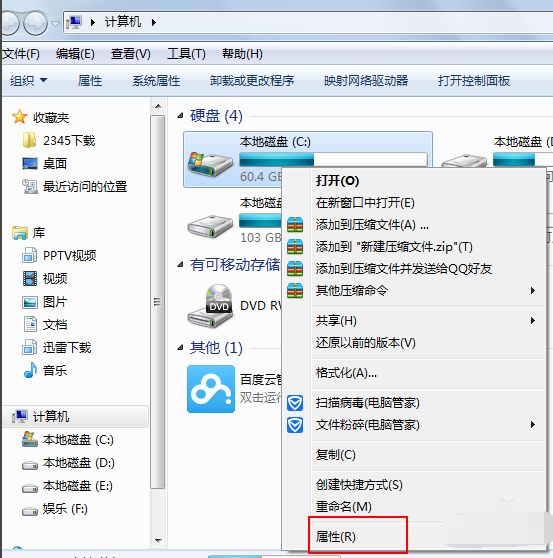
3、点击常规下的磁盘清理。
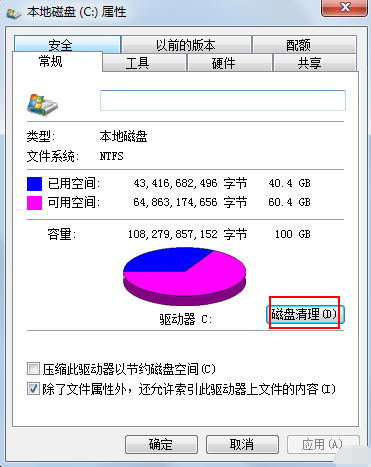
4、等待一会儿,勾选需要清理的文件点击确定删除文件即可。
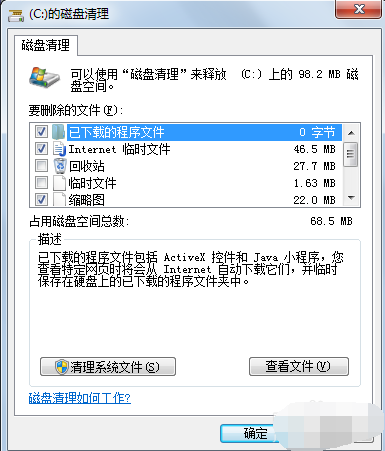
方法二、win7c盘清理的方法1、打开C盘,点击上方的【工具】,选择【文件夹选项】。
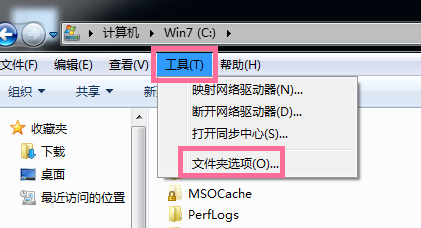
2、选择【查看】,找到高级设置下的【显示隐藏文件,文件夹和驱动器】,点击选择。
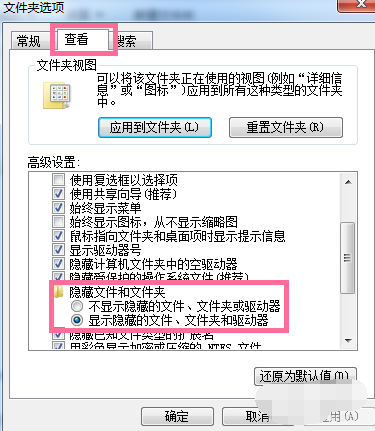
3、下面开始删除无用文件,将 C:Users/AppData/Local/Temp 文件夹中的文件全部删除。

4、删除系统日志和事件日志。

5、进入C:Windows/System32/LogFiles 文件夹,全部删除。

注意事项
1、删除系统自动更新补丁C:\Windows\SoftwareDistribution\Download 文件夹里可全部直接删除。
总结
1、双击计算机图标,进入资源管理器,右击C盘,选择属性,点击常规下的磁盘清理,勾选需要清理的文件点击确定删除文件即可。
2、打开C盘,点击上方的【工具】,选择【文件夹选项】选择【查看】,点击选择高级设置下的【显示隐藏文件,文件夹和驱动器】。
3、将 C:Users/AppData/Local/Temp 文件夹中的文件全部删除,删除系统日志和事件日志,进入C:Windows/System32/LogFiles 文件夹,全部删除即可。
 有用
26
有用
26


 小白系统
小白系统


 1000
1000 1000
1000 1000
1000 1000
1000 1000
1000 1000
1000 1000
1000 1000
1000 1000
1000 1000
1000猜您喜欢
- windows xp系统重装,小编教你重装wind..2017/12/13
- 电脑黑屏按什么键恢复win7分享..2023/01/02
- 电脑公司windows732位ghost安全稳定版..2017/06/29
- 如何在小白一键重装PE系统中安装深度g..2020/12/11
- 小编教你安装win7系统2017/09/25
- 1020打印机驱动,小编教你1020打印机驱..2018/08/26
相关推荐
- 小编教你win7性能优化方法2019/01/21
- 盗版win7升级win10失败如何解决..2022/01/20
- u盘装win7系统总是失败怎么办..2022/05/18
- 小编教你Ghost win7系统64位怎么设置..2017/05/13
- 教大家win7重装系统怎么安装驱动..2021/05/23
- 系统盘怎么重装系统教程2019/08/26

















